Przeglądanie na kartach to przydatna funkcja wszystkichnowoczesne przeglądarki, bez których wielu z nas po prostu nie może się obejść. Umożliwia użytkownikom przeglądanie wielu witryn łącznie bez konieczności otwierania wielu okien. Jednak samo zarządzanie kartami może stać się uciążliwym zadaniem, zwłaszcza jeśli jednocześnie wiele kart jest otwartych. Wcześniej omówiliśmy kilka rozszerzeń przeglądarki Google Chrome, dzięki którym zarządzanie kartami jest proste, ale jeśli szukasz sposobu na łatwe zarządzanie nimi, dzieląc je na wiele wstępnie zorganizowanych okien, Zmień rozmiar karty zrobi to za ciebie. Rozszerzenie ma na celu podzielenie kart przeglądarki na dodatkowe okna w predefiniowanych lub niestandardowych układach, co może okazać się szczególnie przydatne w czasach, gdy lista kart staje się zbyt długa, aby można ją było zarządzać ręcznie, a ty nie możesz już zobaczyć tytułów a nawet ulubionych załadowanych stron internetowych. Rozszerzenie może być również przydatne do oglądania wszystkich otwartych kart z lotu ptaka.
Po zainstalowaniu przycisk jest umieszczony obok paska adresu URL, klikając, który otwiera predefiniowany panel układów, który przenosi różne rozmiary siatki.

Trzeba przyznać, że liczba dostępnych rozmiarów siatkinie jest imponujący - znajdziesz w sumie pięć układów siatki, w tym 2 × 2, 3 × 1, 2 × 1 itd. - ekscytującą częścią jest możliwość określenia niestandardowego rozmiaru do wyboru. Nie oznacza to, że domyślne układy wcale nie są przydatne, w szczególności układ 2 × 2, który świetnie się dzieli, dzieląc karty na 4 okna i działa świetnie na większości ekranów. Jeśli Twoje okno Chrome zawiera więcej kart niż to, co mogłoby zmieścić się w jednym z układów, funkcja Zmiana rozmiaru kart sprytnie umieszcza wiele kart w jednym oknie. Na przykład, jeśli w oknie jest 8 kart i wybierzesz opcję 2 × 2, Tab Resize zachowa 5 kart w pierwszym oknie, a resztę podzieli na osobne okno. Możesz to jednak wyłączyć, klikając znacznik wyboru Pojedyncza karta i wprowadzając niestandardowy rozmiar układu.
Wszystko, co musisz zrobić, to powiedzieć Tab Resize numerwierszy i kolumn, które chcesz, wpisując wartość w odpowiednich polach i naciśnij Zapisz. Rozszerzenie pokazuje również podgląd układu po lewej stronie.
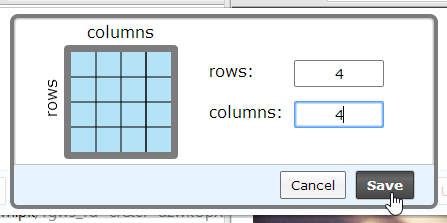
Poniższy zrzut ekranu pokazuje, jakkarty przeglądarki kończą się po wybraniu układu dwóch wierszy i trzech kolumn. Zawsze możesz przejść kilka stopni w górę lub w dół, w zależności od wymagań, ale pamiętaj o rozdzielczości monitora, ponieważ wybranie dużej siatki na monitorze o niskiej rozdzielczości może nie być aż tak przydatne.
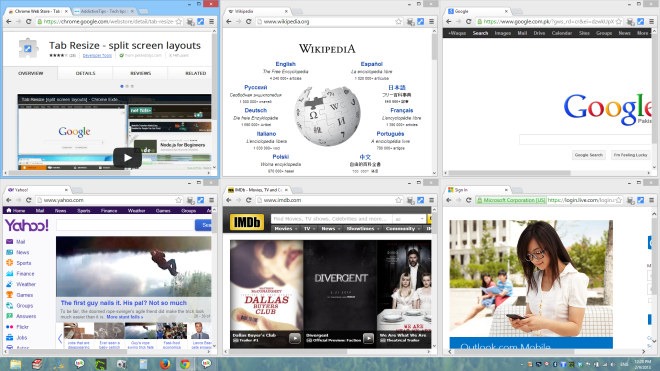
Tab Resize jest dostępny za darmo i działa tylko w Google Chrome. Testowanie aplikacji przeprowadzono w systemie Windows 8 Pro w wersji 64-bitowej.
Zainstaluj kartę Zmień rozmiar z Chrome Web Store













Komentarze